电脑能变成wifi吗 如何在电脑上建立WIFI连接
更新时间:2024-02-28 14:43:02作者:yang
现代科技的发展让我们的生活变得更加便利和高效,其中电脑作为我们日常工作和学习中不可或缺的工具之一,更是扮演着重要的角色,而随着无线网络的普及,我们对于电脑的需求也逐渐向着无线化发展。电脑能否像手机一样变成wifi热点呢?如何在电脑上建立WIFI连接呢?让我们一起来探讨这个话题。
步骤如下:
1.点击电脑的“开始”按钮
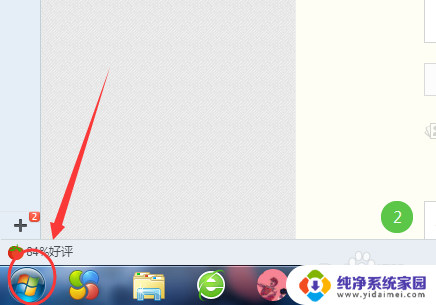

2.在搜索框中输入“cmd”,鼠标点击右键——“以管理员身份运行”
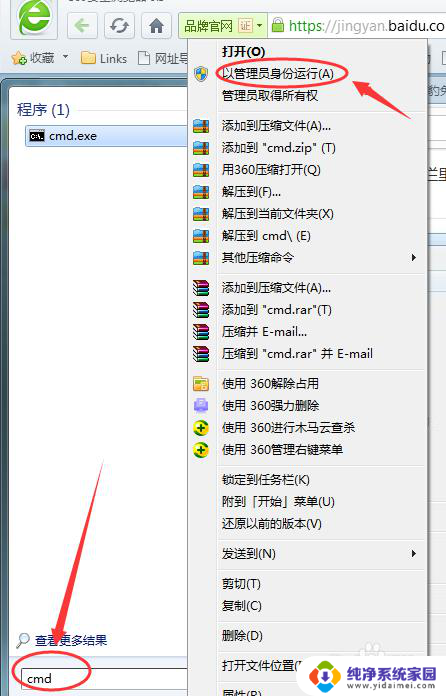
3.输入命令:netsh wlan set hostednetwork mode=allow ssid=wo key=wo123456,按回车运行。可看到以下界面。(wo是WIFI名称,wo123456是WIFI密码。想关闭的话,用命令netsh wlan set hostednetwork mode=disallow ssid=wo key=wo123456)
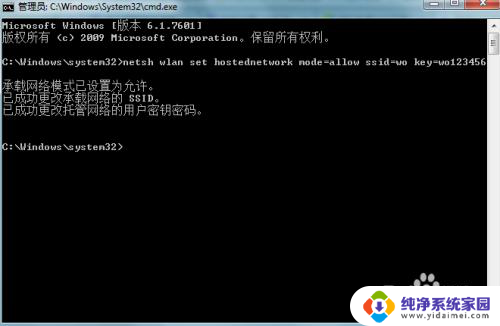
4.打开"控制面板"
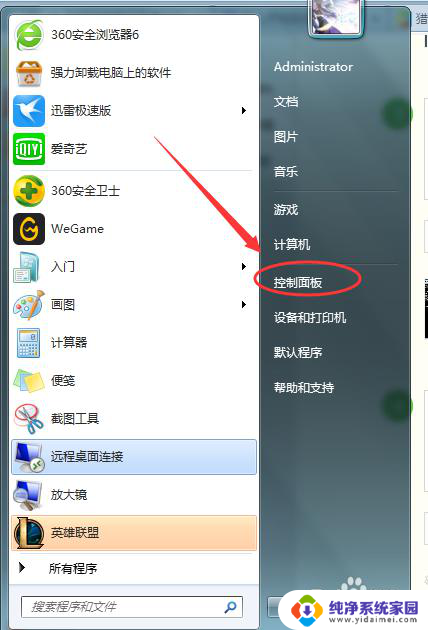
5.找到“网络和共享中心”
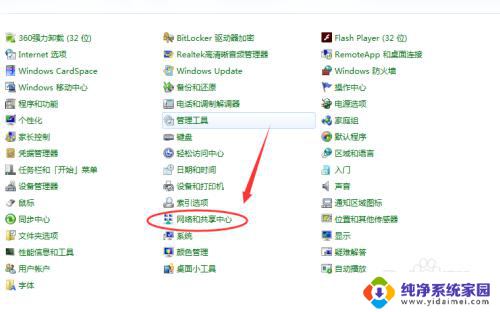
6.点击更改“适配器设置”
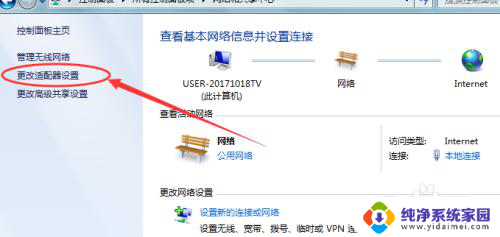
7.右键点击“本地连接”——“属性”——“共享”——在“允许其他用户连接”前打上勾,并选择无线网络连接2。这样就开启成功了。
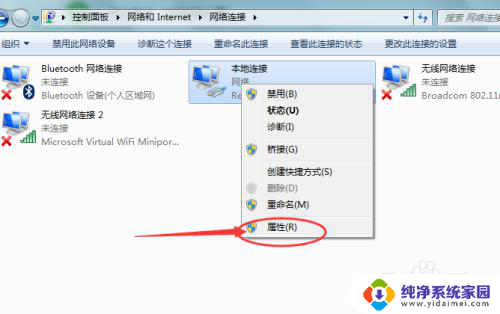
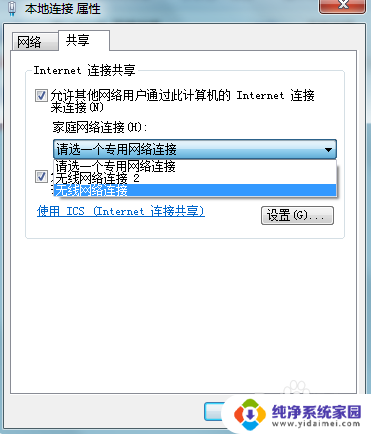
8.在命令窗口输入“netsh wlan start hostednetwork”就可以看到自己的wifi了。如果想关闭用命令netsh wlan stop hostednetwork
以上就是电脑能变成wifi吗的全部内容,如果遇到这种情况,你可以按照以上步骤解决问题,非常简单快速。
电脑能变成wifi吗 如何在电脑上建立WIFI连接相关教程
- 电脑能下载wifi万能钥匙连接网络吗 电脑版wifi万能钥匙如何连接wifi
- 电脑可以连接别人的wifi吗 如何连接同一WiFi的其他电脑
- 电脑wifi连上但上不了网 电脑能连接wifi但是无法上网
- 电脑连上wifi但无法上网 电脑WIFI连接上但无法上网如何解决
- 电脑连wifi不能上网 电脑连接上WIFI但无法上网的解决方法
- 台式电脑能直接连无线网吗 台式电脑如何连接无线wifi网络
- 电脑怎么找隐藏的wifi 如何在笔记本电脑上连接隐藏WiFi
- 电脑的wifi怎么连接 怎样在电脑上开启WIFI连接
- 查看电脑上的wifi密码 电脑连接wifi后如何找到WiFi密码
- 笔记本电脑如何连wifi上网 笔记本电脑如何连接WiFi
- 笔记本开机按f1才能开机 电脑每次启动都要按F1怎么解决
- 电脑打印机怎么设置默认打印机 怎么在电脑上设置默认打印机
- windows取消pin登录 如何关闭Windows 10开机PIN码
- 刚刚删除的应用怎么恢复 安卓手机卸载应用后怎么恢复
- word用户名怎么改 Word用户名怎么改
- 电脑宽带错误651是怎么回事 宽带连接出现651错误怎么办